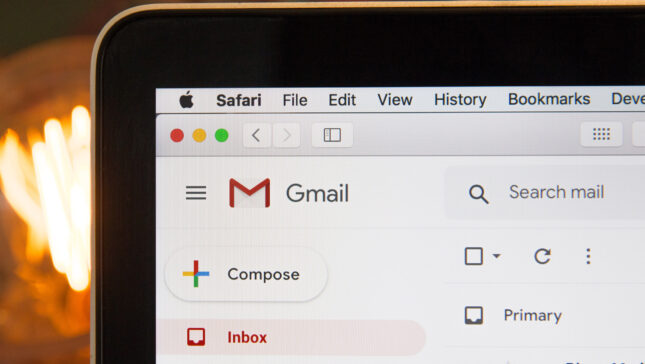כשזה מגיע ל שלח תמונות / / תמונות במייל, רוב משתמשי Gmail משתמשים בקישור “צרף קובץ“, והתמונות שנשלחו יוצגו בתחתית ההודעה שלנו.
שימוש בתוסף “הוספת תמונות” מִן Gmail Labs יש לנו אפשרות להוסיף אפשרות הוספת תמונה בתוכן המייל. לאחר הפעלה “הוספת תמונות”, האפשרות החדשה תהיה קיימת בעורך הטקסט של Gmailו

כיצד אנו מפעילים את האפשרות “הוספת תמונות” ב-Gmail
1. בחשבון הג'ימייל שלנו, בחלק הימני העליון ליד כתובת המייל, אנו לוחצים על הקישור הגדרותו

2. בתפריט “הגדרות” אנו לוחצים על הקישור “מעבדות“ו

3. ב Gmail Labs אני מחפש ומתקתק “לְאַפשֵׁר” עֲבוּר הוספת תמונותו נְקִישָׁה “שמור שינויים” לאחר בדיקת האפשרות.

4. כעת נוכל לשלוח תמונות/תמונות בתוכן ההודעה, ללא צורך להשתמש בה “צרף קובץ”ו לחץ על PE “כתוב דואר”, ובסרגל העורך נבחין שהאופציה הופיעה “הכנס תמונה” (ראה את צילום המסך הראשון).
אחרי שנלחץ על “הכנס תמונה”, תיפתח תיבת דו שיח בה יש לנו אפשרות להכניס תמונה מהמחשב שלנו, או תמונה שנמצאת בכתובת אינטרנט. אם אנחנו רוצים להכניס תמונה מהמחשב שלנו, נשאיר את האפשרות מסומנת “המחשב שלי”ואז לחץ “לִבחוֹר” לפתוח סייר Windowsו

5. בחר את ה-poa מהמחשב, ולאחר מכן לאחר סיום ההעלאה, לחץ על OK כדי להכניס אותו למייל.

6. לאחר שהוכנס לתוכן ההודעה, יש לנו את האפשרות מרי, לְהַקְטִין ולמקם את התמונה כמו שאנחנו רוצים.

7. שלח. ההודעה עם התמונה שהוכנסה לגוף ההודעה (הודעת אימייל גוף) נשלחה.
כך נראית ההודעה לנמען:

הוסף תמונות / תמונות ב-Gmail Body Message – Gmail Labs.